David Thornton
0
4588
813
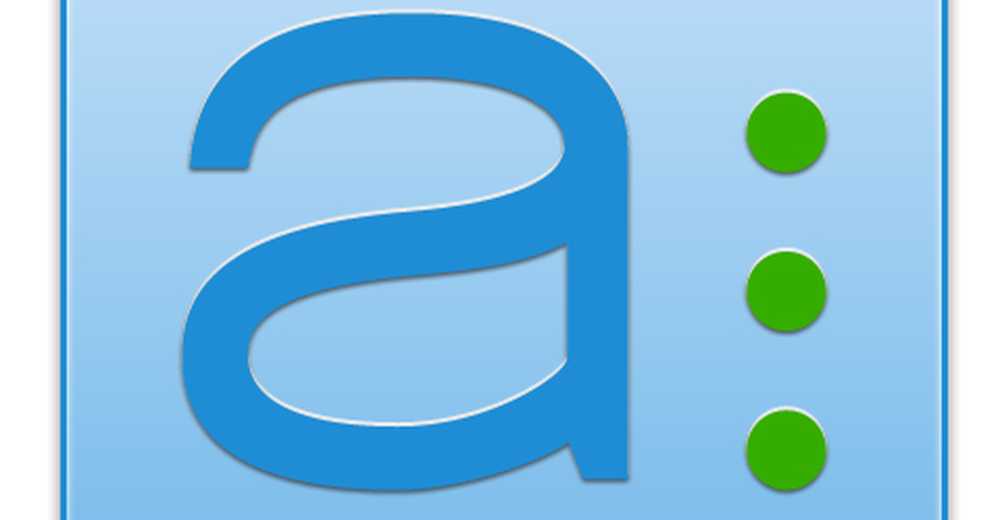
(Nota dell'editore: Questo è un post in evidenza nella nostra serie in corso “30 giorni con ... ”, che delinea l'utilizzo di uno strumento di produttività, di un servizio o di un prodotto che abbiamo utilizzato negli ultimi 30 giorni. Vogliamo fornire ai nostri lettori una visione approfondita degli strumenti e dei prodotti a cui sono interessati, offrire loro i nostri pensieri e offrire modi per utilizzare questi prodotti più velocemente e meglio. Godere.)
Quando lavoravo in modo indipendente, non avevo davvero bisogno di un task manager in grado di gestire comunicazioni e collaborazioni attraverso le miglia. Tuttavia, da quando ho iniziato a essere coinvolto in molte altre attività di team, tanto che ho la tendenza a trascorrere più tempo in un ambiente di squadra rispetto al solito, ho scoperto che il mio task manager che stavo usando (OmniFocus) stava lasciando alcuni dei più - compiti necessari sul tavolo. Inoltre, molte delle persone con cui lavoro non sono su un dispositivo Mac o iOS, il che ha reso l'uso di OmniFocus un punto controverso.
Ho provato altre soluzioni di gestione delle attività, come Flow e anche Wadedkit per un po '. Ma nulla ha catturato tutto ciò di cui avevo bisogno in una soluzione meglio di Asana, nata dall'ex co-fondatore di Facebook Dustin Moskovitz e dall'ex dipendente di Facebook, Justin Rosenstein.
C'era molto da esplorare nei miei 30 giorni con Asana. E mentre mi tuffavo abbastanza in profondità, non voglio travolgerti con tutti i punti migliori. Invece, otterrai molti dei punti salienti che ho scoperto durante il mio uso di Asana negli ultimi 30 giorni, e mi sto lasciando un po 'di respiro per ulteriori esplorazioni man mano che il prodotto si sviluppa.
Iniziamo…
Aree di lavoro
Asana ti consente di creare aree di lavoro, che sono molto più che semplici progetti. In effetti, puoi inserire progetti all'interno di Aree di lavoro. Il modo migliore per descrivere gli spazi di lavoro è che lo sono davvero “aree di interesse” che devi tenere d'occhio e avere diversi livelli per poter gestire attività e progetti al loro interno. Ho creato diversi spazi di lavoro:
- Personale: contiene progetti e attività personali
- Professionista: contiene progetti individuali e attività correlate al lavoro
- Famiglia: contiene progetti e attività familiari
- multiplo “Team-Based” Aree di lavoro: ognuna delle quali contiene progetti e attività associate al team con cui lavoro in quell'area di lavoro
In quest'ultimo punto, Lifehack ha un proprio spazio di lavoro, i miei podcast con cui ho ospitato hanno i propri spazi di lavoro e così via. Fondamentalmente, qualsiasi area professionale di messa a fuoco che richiede la condivisione (nel suo complesso) ottiene il proprio spazio di lavoro. Ho fatto l'errore di metterli sotto Professional in un primo momento, ma poi ho dovuto rendere privati tutti i miei progetti e compiti professionali. Quindi, se userai Asana come soluzione per la gestione delle attività individuali e di gruppo, mantieni il tuo spazio di lavoro in solitario e aggiungi aree di lavoro per i diversi client / partenariati di cui hai bisogno per collaborare e aggiungi quelli coinvolti in quegli spazi di lavoro. Pubblicità
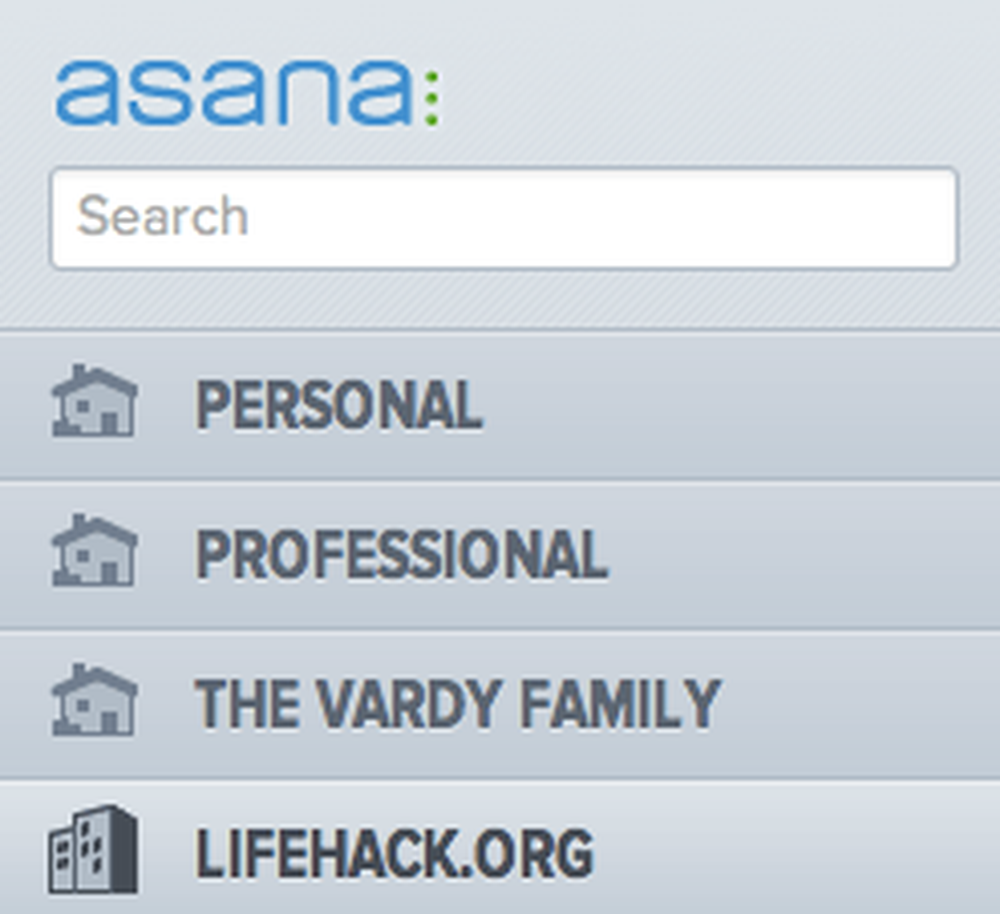
Ho anche separato la famiglia per poterla condividere con mia moglie e lei non deve vedere tutte le mie altre cose che non hanno un impatto diretto su di lei. Certo, posso condividere compiti e progetti individuali con lei in quell'area di lavoro, ma avendo una famiglia, fondamentalmente, io e lei facciamo i compagni di squadra in un'area di attenzione.
Durante le mie prime due settimane con Asana, non ero in grado di spostarmi nell'area di lavoro nella barra laterale; rimasero nell'ordine in cui erano stati creati. Eppure, poco prima che finissi la mia prima volta con Asana, avevano fatto riordinare WorkSpaces (tra le altre cose). È così che Asana è sviluppato attivamente.
Ogni persona aggiunta a un'area di lavoro riceverà un invito via email e sarà possibile vedere se ha accettato controllando la scheda Membri nelle impostazioni dell'area di lavoro. Mentre qualcuno può essere membro di più di uno spazio di lavoro, le attività e i progetti di ciascuno sono indipendenti - in modo che possano vederli solo in quell'area di lavoro e non in tutta Asana nel suo complesso. Trovo che, nonostante non stia ricevendo un sacco di email, una normale e-mail di aggiornamento da Asana su Workspaces aiuta con questo se non sei abituato a lavorare su più aree di interesse. Puoi attivare o disattivare le notifiche e-mail nelle impostazioni dell'account Asana nella scheda Notifiche e-mail.
Mancia: La cosa grandiosa di Notifiche e-mail di Asana è che puoi inviarli a qualsiasi e-mail che desideri per gli spazi di lavoro che scegli. Tutte le mie notifiche di Lifehack provengono da e arrivano al mio account di posta elettronica Lifehack, rendendo la gestione di quell'area di interesse molto più semplice.
progetti
I progetti sono essenzialmente la spina dorsale di Asana, al contrario dei compiti in altri sistemi di rilievo. È possibile visualizzare gli oggetti in diversi modi: per priorità, per assegnatario o per tag associati. Il filtro che Asana ha incorporato consente una grande quantità di personalizzazione in modo che tu possa guardare ciò che vuoi e come vuoi.
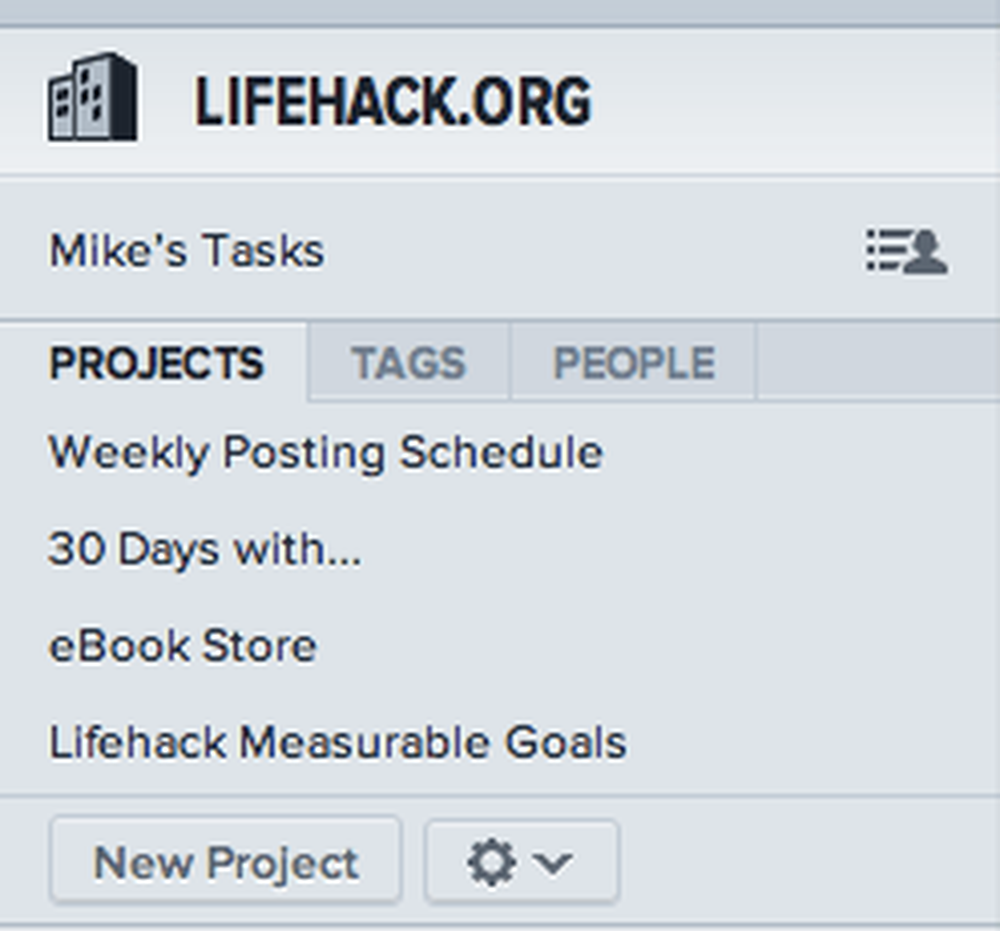
Una volta capito come funziona lo spazio di lavoro, è più facile afferrare i progetti di scavo in essi. È possibile creare progetti pubblici e privati all'interno di un determinato spazio di lavoro, il primo dei quali è visualizzabile da tutti i membri di quell'area di lavoro. È anche possibile creare un progetto duplicando uno esistente, il che è ottimo per progetti ripetuti (come la gestione di un podcast o di una pianificazione di post sul blog settimanale, ad esempio). Basta fare clic sul menu a discesa della freccia nella parte superiore del progetto che si desidera copiare e selezionare “Progetto duplicato.” Quindi visualizzerai un elenco degli elementi che desideri duplicare e l'opportunità di modificare il nome del progetto appena creato. Pubblicità
Mancia: Creare modelli di progetto usando il metodo di duplicazione sopra; sono estremamente utili e puoi mantenere molti degli attributi del progetto originale in modo che tu possa lavorare in modo più efficiente con quei progetti che girano regolarmente. Oh, e non puoi aggiungere date di scadenza ai progetti, quindi lascia che le attività all'interno dei progetti lo facciano per te. Archivia il progetto quando tutte le attività sono state completate.
Leggi Successivo

10 piccole modifiche per far sentire la tua casa come una casa

Cosa rende felici le persone? 20 segreti delle persone "sempre felici"

Come affinare le tue abilità trasferibili per un interruttore di carriera rapido
Scorri verso il basso per continuare a leggere l'articoloCompiti
Le attività sono la base di ogni sistema di tipo produttivo, e con Asana questo non è diverso. I compiti sono fondamentalmente “dosare” e puoi allegare una grande varietà di cose per renderle più cariche di informazioni. Note e commenti sono aspetti fantastici di Asana, in quanto i commenti consentono ai compagni di comunicare tra loro su un'attività esterna alla posta elettronica e le note consentono di inserire collegamenti ipertestuali e molto altro in una task per poter fornire a tutti bisogno di un compito all'interno di Asana.
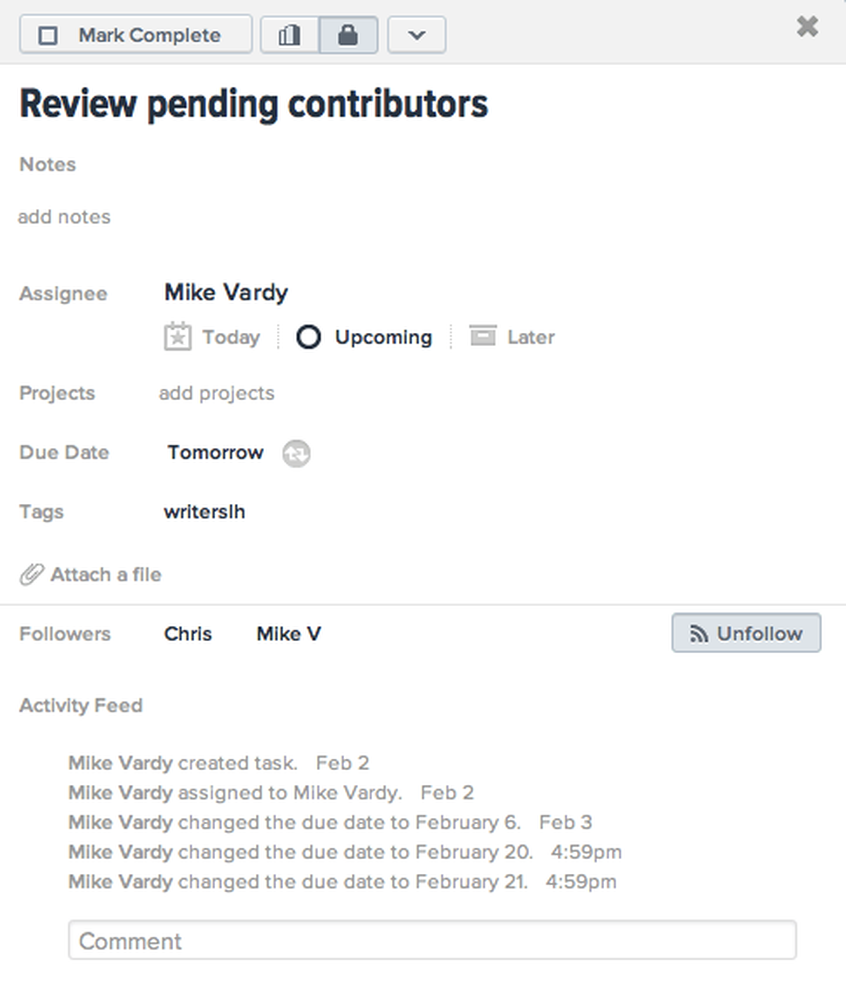
È possibile visualizzare le attività per progetto, tag o persona, utilizzando le schede nel riquadro a sinistra. Puoi assicurarti di vedere solo i compiti a te assegnati aprendo “I tuoi compiti,” che troverai anche nel riquadro a sinistra. Mentre sei nel tuo elenco di attività, fai clic sul punto a sinistra del nome di un'attività (o utilizza le icone nei dettagli dell'attività, che si trovano nel riquadro a destra) per organizzare le attività “Intenzione” - come in, quando hai intenzione di lavorare su di loro. Quando hai completato un'attività, fai clic su “Archivio” menu a discesa nella parte superiore di un progetto per nasconderlo dalla vista.
Qualcosa che devi tenere a mente quando crei attività è che qualsiasi elemento che aggiungi all'interno delle tue attività (o all'interno di un progetto privato) è privato per impostazione predefinita. Ma non appena aggiungi tag pubblici o aggiungi l'attività a un progetto pubblico, rendi pubblica l'attività e visualizzabile da tutti i membri dell'area di lavoro. Aggiungo un “X” ai tag che sono destinati ad uso privato (come “xwriting” vs “scrittura”) in modo da non condividere per caso qualcosa che è destinato a rimanere nascosto. Assicurati di mettere il “X” nella parte anteriore del tag in modo tale da non essere completato automaticamente in un tag pubblico per errore.
Per aggiungere una data di scadenza a un'attività, è sufficiente fare clic sul campo Dettagli attività (o utilizzare “Scheda + D” sulla tastiera). È possibile impostare l'attività per ripetere regolarmente - o impostarlo su un intervallo piuttosto interessante noto come “periodicamente”. Ciò consente in modo basico di assegnare un determinato numero di giorni dopo che è stato contrassegnato come completo da ripetere ancora una volta. Se è necessario tenere sotto controllo gli altri, basta controllare lo stato di un'attività nel flusso di lavoro di un assegnatario guardando l'icona a destra del loro nome nei dettagli dell'attività.
Mancia: Quando si crea un elenco di attività (per me, è con Simplenote sul mio iPhone - sebbene sia possibile utilizzare qualsiasi editor di testo che si sincronizza con il computer) e trascinandolo su Asana, crea un'attività separata per ciascun elemento. E se hai uno spazio tra una lista e l'altra - usando i punti elenco, ad esempio con un'intestazione, rende il punto non puntato un titolo prioritario. Anche se questo non funziona nell'app per iPhone, ti permette di creare semplici elenchi con un editor di testo e poi portarli su Asana per l'elaborazione quando sei pronto.
tag
Guardo i tag come se fossero contesti nel senso di GTD. Ecco cosa dice Asana sui tag: pubblicità
“I tag forniscono un ulteriore livello di categorizzazione delle attività: identificano caratteristiche importanti condivise dalle attività.”
Io uso luoghi (o attività, come “scrittura”) come tag. Ma a differenza dei contesti nelle app GTD come OmniFocus, posso assegnare più tag a un compito osservandoli in questo modo. Questa è una grande funzionalità, specialmente se si considera che è possibile modificare un tag in un progetto se si sente il bisogno di farlo. Non l'ho ancora fatto, ma se finisco per usare “cinguettio” come tag per diversi compiti al punto in cui è andato oltre la sua utilità in quanto tale, posso cambiarlo in un progetto e poi attaccarlo da quel punto di vista. Ciò mi consente di duplicarlo più e più volte, se dovessi passare molto tempo su Twitter (o diventare un aspetto più grande del mio spazio di lavoro rispetto a quello che un tag dovrebbe indicare).
Mancia: Questo viene direttamente da Asana: per le attività che sono necessarie al completamento di più di un progetto, puoi indicarlo facendo clic su “più” pulsante a destra di Progetti nei dettagli dell'attività o digitando “Tab + P,” e digitando il nome del progetto pertinente.
La posta in arrivo
Ecco come Asana definisce la Posta in arrivo, che è in qualche modo diversa da ciò che la maggior parte delle persone penserebbe tradizionalmente:
La posta in arrivo di (Asana) mostra tutti i compiti che ti sono stati assegnati da qualcun altro o da un altro contesto. È possibile accettare attività dalla sezione Nuove attività facendo clic sull'icona della posta in arrivo e scegliendo un'opzione.
La cosa migliore che puoi fare con questi è seguire le semplici pratiche GTD di fare, delegare, rinviare o cancellare. Di solito, ogni mattina vado in ogni Postazione di lavoro e assegno compiti a vari progetti (se ciò non è già stato fatto dall'assegnatario). Poi allego le date di scadenza, i tag, ecc. Di conseguenza. Questo mi porta fuori dalla posta in arrivo e un passo avanti nei miei spazi di lavoro, che è esattamente dove devo essere.
La cosa bella di Asana è che la Posta in arrivo è lì solo per tenere dei compiti, non è un luogo praticabile per mantenerli. In effetti, mantenerli lì ad Asana è molto più trasparente rispetto a quello che dovresti fare in una normale casella di posta elettronica. Poiché le note e i commenti vengono aggiornati dai membri del team una volta che un compito lascia la Posta in arrivo è ottimo per coloro che non riescono a capire come spostarsi dalla posta elettronica a un task manager. Asana elimina le cattive caselle di posta introducendone di migliori. Ecco perché funziona così bene per i non-GTDers - e perché è contro-intuitivo per alcuni spostarsi su di esso dopo essere in qualcosa come OmniFocus, ad esempio, che tratta le caselle di posta in modo completamente diverso.
Una connessione apparentemente senza soluzione di continuità
Finché le persone “comprare in” Asana, i tuoi flussi di lavoro miglioreranno notevolmente. Ho avuto un compagno di squadra che è saltato dentro e sta giocando con me - e di conseguenza siamo più avanti del gioco. Ho avuto altri che non riescono a farcela, dimenticarsi di seguire un'attività o inviarmi un'e-mail piuttosto che aggiornarla tramite Asana, che crea ridondanza. Ma dal momento che lo sto usando religiosamente, sono in grado di mantenermi in pista e sto lentamente convertendo il precedente non convertibile. Pubblicità
Quelli non convertibili includono quelli che utilizzano altre soluzioni di gestione delle attività del team, quelli che utilizzano singoli gestori di attività ... e quelli che non ne usano affatto. Questo perché qualsiasi modifica apportata nelle schede Progetti, Tag e Persone verrà inviata a tutti gli altri nell'area di lavoro. Quel tipo di connessione è difficile da mantenere coerente via email.
Questa è solo una delle cose che rende la barriera di ingresso di Asana estremamente bassa (almeno per gli standard delle soluzioni di produttività) e che può solo fare ben sperare per l'azienda.
La lista dei desideri di Asana
Se hai già usato Asana, sai che è attivo (e costantemente attivo a quello) sviluppo. Tuttavia, ci sono alcune cose che mi hanno incuriosito quando si tratta di funzionalità che potrebbero venire o meno ad Asana. Quindi ho chiesto a Kenny Van Zant di Asana di affrontarli:
Me: Puoi convertire le attività in progetti?
Kenny: Stiamo effettivamente iterando sul design per sottoattività / gerarchia per molto tempo. Ci sono molte sfumature interessanti e non pensiamo che nessuno dei servizi esistenti abbia ragione. A questo punto siamo passati attraverso una serie di design e prototipi alla ricerca del perfetto equilibrio tra potenza e facilità d'uso / difficoltà di impiccagione, e siamo davvero entusiasti della soluzione alla quale siamo ri convergere.
Me: Esportazione di dati per l'accesso offline - pensieri al riguardo?
Kenny: Progettiamo di supportare questo tipo di esportazione, oltre alle funzionalità di stampa e multiselezione e copia esistenti. Ma più emozionante, pensiamo di supportare l'accesso offline e, in definitiva, anche la modifica, direttamente nel browser attraverso il supporto offline di HTML5. Il nostro stack tecnologico ci rende davvero adatti a fornire questo, poiché quasi tutte le funzionalità di Asana vengono eseguite all'interno del browser. (Anche oggi, se si disconnette da Internet mentre si utilizza Asana, è possibile continuare a apportare modifiche, lasciare commenti, ecc. E le modifiche verranno salvate ogni volta che ci si riconnette.)
Me: Considerando la recente esplosione di post sull'importanza delle Date di inizio rispetto alle Date scadute (principalmente con OmniFocus), Asana ha piani per l'implementazione su quel fronte?
Kenny: Il nostro piano di calendario / calendario è una delle parti più interessanti della nostra visione del prodotto. Non voglio ancora rivelare troppo, ma daremo a individui e team una comprensione condivisa del tempo e una fiducia nella loro capacità di prevedere il futuro dei loro progetti a un livello che prima era impossibile senza un progetto oneroso e dettagliato processo di gestione - ben oltre le date di scadenza e le date di inizio.
Me: Ora del giorno ... perché non è lì?
Kenny: In realtà non vediamo troppe richieste per i tempi di consegna, ma siamo d'accordo che si tratta di una funzionalità mancante e sarà affrontata dal suddetto lavoro di calendario / calendario.
Me: Qual è la strada per Asana in termini di iPad, iPhone, Android ... ?
Kenny: L'attuale app mobile è principalmente un compagno di Asana sul tuo desktop, così puoi accedere ai tuoi compiti ovunque tu vada. Ma questa era solo la versione 1: costruiremo un'esperienza su iOS e Android che è reattiva e funzionale come l'app desktop oggi. Siamo molto impegnati a fornire un'ottima esperienza su dispositivi mobili e tablet.
In conclusione
Sto davvero scavando Asana. Ha l'ubiquità, la coesione e l'adattabilità che stavo cercando in una soluzione di gestione delle attività. È scalabile verso l'alto o verso il basso, consentendo la gestione di attività individuali e di gruppo, ed è velocissimo sia per la sincronizzazione che per la connettività (richiede una pagina di Google Wave e consente di vedere quando qualcun altro sta scrivendo). E lascia che chi vuole gestire le attività via email faccia proprio questo, senza ostacolare il progresso di chi non lo fa a causa dell'integrazione messa in atto.
Mentre i miei 30 giorni con Asana sono finiti, i miei giorni con Asana sono appena all'inizio. Consiglio vivamente di dare un'occhiata ad Asana. È un vero punto di svolta.











